web服务器配置
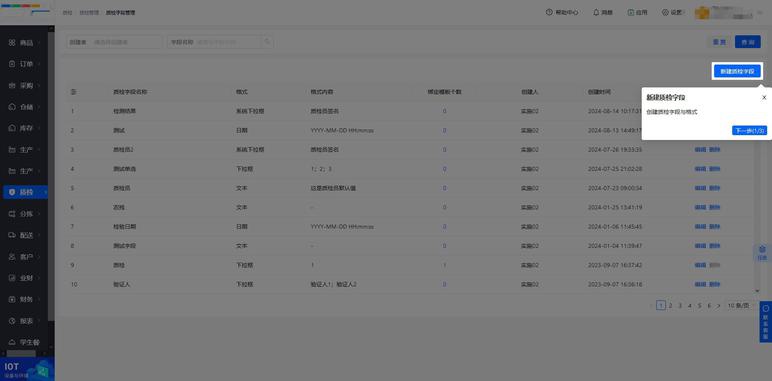 Web服务器配置详解
Web服务器配置详解
Web服务器是互联网应用的核心组件,负责处理客户端请求并返回响应。合理的配置能提升性能、安全性及稳定性。本文以Nginx和Apache为例,介绍关键配置步骤及优化技巧。
一、服务器选择与安装
1. 常见服务器类型
– Nginx:以高并发、低内存消耗著称,适合静态资源与反向代理。
– Apache:模块化设计,兼容性强,支持.htaccess动态配置。
– Caddy:自动HTTPS,配置简洁,适合快速部署。
2. 安装流程
– Ubuntu系统示例:
“`bash
安装Nginx
sudo apt update && sudo apt install nginx
安装Apache
sudo apt install apache2
“`
– 启动服务:`systemctl start nginx/apache2`
– 设置开机自启:`systemctl enable nginx/apache2`
二、基础配置解析
1. Nginx核心配置
– 主配置文件:`/etc/nginx/nginx.conf`
– `worker_processes auto;` 根据CPU核心数自动分配工作进程。
– `events`块:设置并发连接数(如`worker_connections 1024;`)。
– 虚拟主机:
在`/etc/nginx/sites-available/`创建配置文件,通过软链启用:
“`nginx
server {
listen 80;
server_name example.com;
root /var/www/html;
index index.html;
}
“`
2. Apache配置要点
– 主文件:`/etc/apache2/apache2.conf`
– 虚拟主机:在`/etc/apache2/sites-available/`中定义`
– 模块管理:
“`bash
sudo a2enmod rewrite 启用URL重写
sudo systemctl restart apache2
“`
三、安全与性能优化
1. SSL/TLS加密
– Let’s Encrypt免费证书:
“`bash
sudo apt install certbot
sudo certbot –nginx -d example.com
“`
– 强制HTTPS:配置301重定向,或在Nginx中添加`listen 443 ssl;`。
2. 防火墙设置
– 开放必要端口:
“`bash
sudo ufw allow 80/tcp
sudo ufw allow 443/tcp
“`
– 限制SSH访问:`ufw allow from 192.168.1.0/24 to any port 22`
3. 性能调优
– 缓存配置:
Nginx启用静态资源缓存:
“`nginx
location ~ .(jpg|css|js)$ {
expires 30d;
add_header Cache-Control “public”;
}
“`
– Gzip压缩:
在Nginx中启用`gzip on;`并指定压缩文件类型。
– 负载均衡:
Nginx通过`upstream`模块分配流量至多台后端服务器。
四、故障排查与维护
1. 日志分析
– Nginx日志路径:`/var/log/nginx/access.log`和`error.log`
– Apache日志:`/var/log/apache2/access.log`
– 使用`tail -f`实时监控日志,或通过工具(如GoAccess)生成可视化报告。
2. 自动化备份
– 使用cron定时任务备份配置与网站数据:
“`bash
0 3 tar -czf /backup/web_$(date +%F).tar.gz /etc/nginx /var/www
“`
3. 监控工具
– Prometheus + Grafana:实时监控服务器资源使用率。
– Fail2Ban:自动屏蔽恶意IP,防止暴力破解。
五、总结
Web服务器配置需兼顾功能、安全与效率。建议:
1. 根据业务需求选择服务器类型(Nginx适合高并发,Apache兼容性强)。
2. 强制启用HTTPS并定期更新证书。
3. 通过缓存、压缩和负载均衡提升性能。
4. 定期检查日志与备份数据,防范未然。
掌握以上配置方法,可快速搭建高效稳定的Web服务环境,为应用提供可靠支撑。
点击右侧按钮,了解更多行业解决方案。
相关推荐
web服务器配置步骤
web服务器配置步骤

以下是Web服务器配置的通用步骤指南(以Nginx/Ubuntu为例),共分六大部分,约800字:
一、准备工作
1. 系统更新
```bash
sudo apt update && sudo apt upgrade -y
```
确保系统软件包为最新版本,避免安全漏洞。
2. 安装必要工具
安装文本编辑器(如Vim)、网络工具等:
```bash
sudo apt install vim net-tools curl -y
```
3. 防火墙配置
开放HTTP/HTTPS端口(默认80/443):
```bash
sudo ufw allow 80/tcp
sudo ufw allow 443/tcp
sudo ufw enable
```
二、Web服务器安装
1. 安装Nginx
```bash
sudo apt install nginx -y
```
- 启动服务:`sudo systemctl start nginx`
- 设置开机自启:`sudo systemctl enable nginx`
2. 验证安装
访问服务器IP地址,若显示Nginx欢迎页,则安装成功。
三、基础配置
1. 配置文件结构
- 主配置文件:`/etc/nginx/nginx.conf`(全局配置)
- 虚拟主机配置:`/etc/nginx/sites-available/`目录下创建独立文件。
2. 创建虚拟主机
示例:配置域名`example.com`的站点:
```bash
sudo vim /etc/nginx/sites-available/example.com
```
内容模板:
```nginx
server {
listen 80;
server_name example.com www.example.com;
root /var/www/example.com/html;
index index.html index.nginx-debian.html;
location / {
try_files $uri $uri/ =404;
}
}
```
3. 启用站点
创建符号链接至`sites-enabled`目录:
```bash
sudo ln -s /etc/nginx/sites-available/example.com /etc/nginx/sites-enabled/
```
4. 测试并重载配置
```bash
sudo nginx -t 检查语法
sudo systemctl reload nginx
```
四、安全增强
1. SSL证书配置(Let's Encrypt)
- 安装Certbot:
```bash
sudo apt install certbot python3-certbot-nginx -y
```
- 自动获取证书:
```bash
sudo certbot --nginx -d example.com -d www.example.com
```
证书自动更新已配置,无需手动操作。
2. 权限控制
- 网站目录权限建议设置为`755`(所有者root:www-data):
```bash
sudo chown -R www-data:www-data /var/www/example.com
sudo chmod -R 755 /var/www/example.com
```
3. 启用安全标头
在Nginx配置中添加:
```nginx
add_header X-Content-Type-Options "nosniff";
add_header X-Frame-Options "SAMEORIGIN";
add_header X-XSS-Protection "1; mode=block";
```
五、性能优化
1. 启用GZIP压缩
在`nginx.conf`中开启:
```nginx
gzip on;
gzip_types text/plain text/css application/json application/javascript;
```
2. 缓存静态资源
在虚拟主机配置中添加:
```nginx
location ~ .(jpg|jpeg|png|css|js)$ {
expires 30d;
add_header Cache-Control "public";
}
```
3. 调整Worker进程
根据CPU核心数优化:
```nginx
worker_processes auto;
worker_connections 1024;
```
六、测试与维护
1. 功能验证
- 访问域名检查HTTPS是否生效(浏览器显示锁图标)。
- 使用`curl -I http://example.com`查看响应头。
2. 日志监控
- 访问日志:`/var/log/nginx/access.log`
- 错误日志:`/var/log/nginx/error.log`
3. 定期维护
- 清理旧日志:使用`logrotate`自动管理。
- 更新软件:每月执行`apt update && apt upgrade`。
总结
以上步骤完成了Web服务器的基础部署、安全加固与性能调优。实际配置需根据业务需求调整,如负载均衡需配置`upstream`模块,动态内容需集成PHP/Python后端。建议通过工具(如Ansible)实现配置自动化,并定期进行漏洞扫描。
点击右侧按钮,了解更多行业解决方案。
iis的安装及web服务器配置
iis的安装及web服务器配置
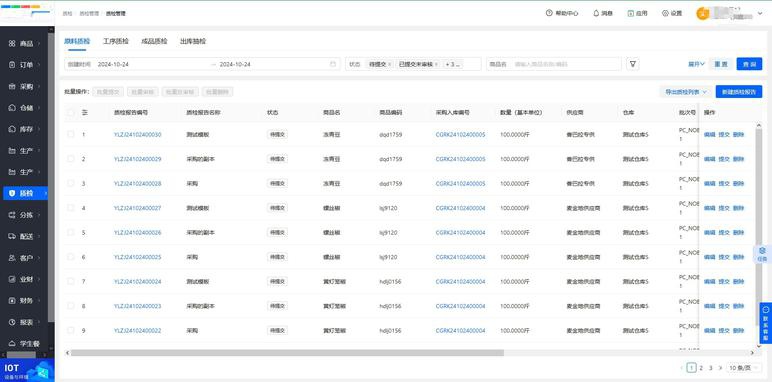
以下是在Windows系统中安装IIS并配置Web服务器的详细指南,共分五个步骤:
一、安装IIS
1. 图形界面安装
- 打开"控制面板" → "程序" → "启用或关闭Windows功能"
- 勾选以下核心组件:
? Internet Information Services
? Web管理工具(包含IIS管理控制台)
? 万维网服务(包含静态内容、默认文档等功能)
- 点击"确定"等待安装完成(约需2-5分钟)
2. PowerShell快速安装
```powershell
Enable-WindowsOptionalFeature -Online -FeatureName IIS-WebServerRole -All
```
二、验证安装
1. 打开浏览器访问 http://localhost
2. 应显示IIS欢迎页面(若无法访问,检查防火墙是否放行80端口)
三、基础配置
1. 网站根目录设置
- 打开IIS管理器 → 展开站点 → 右键"默认网站" → 选择"基本设置"
- 修改物理路径(建议使用非系统目录如D:Webroot)
2. 默认文档配置
- 双击"默认文档"
- 添加自定义文档(如index.html、index.php)
- 通过上下箭头调整优先级顺序
四、高级配置
1. 域名绑定
- 右键网站 → 选择"绑定"
- 添加新绑定:指定协议(http/https)、IP地址、端口(默认80)、主机名(域名)
2. SSL证书配置
a. 创建自签名证书:
```powershell
New-SelfSignedCertificate -DnsName "yourdomain.com" -CertStoreLocation "cert:LocalMachineMy"
```
b. IIS中绑定HTTPS:
- 选择"https"类型 → 端口443 → 选择创建的证书
3. 身份验证设置
- 匿名验证:默认启用,指定运行身份(建议使用IIS应用池账户)
- Windows验证:需安装对应角色服务后启用
五、部署与排错
1. 网站部署
- 将网页文件放入配置的物理路径
- 文件权限设置:给IIS_IUSRS组添加读取/执行权限
2. 常见问题处理
- 403错误:检查目录权限和身份验证方式
- 404错误:确认文件路径和默认文档设置
- 500错误:查看C:inetpublogsLogFiles目录中的错误日志
注意事项:
1. 生产环境建议使用正式SSL证书(Let's Encrypt免费证书)
2. 定期通过"应用程序池回收"功能释放内存资源
3. 使用web.config文件进行细化配置(URL重写、MIME类型等)
4. 启用动态内容压缩(Gzip)提升传输效率
通过以上配置,您已成功搭建支持静态内容和基础动态内容的Web服务器。对于ASP.NET等扩展功能,需在IIS角色服务中添加对应模块。建议使用Microsoft Web Platform Installer管理附加组件。
点击右侧按钮,了解更多行业解决方案。
web服务器配置实验报告总结
web服务器配置实验报告总结
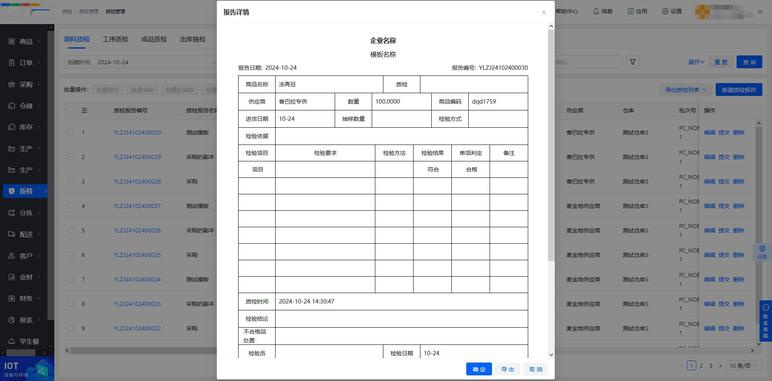
以下是一份关于Web服务器配置实验报告的总结,约800字:
Web服务器配置实验报告总结
一、实验目的
本次实验旨在通过动手实践,掌握Web服务器的基本配置与管理方法,包括服务器的安装、虚拟主机配置、安全设置(如SSL证书部署)以及性能优化等。通过实验,深入理解HTTP/HTTPS协议的工作原理,并熟悉常见Web服务器软件(如Apache、Nginx)的核心功能与实际应用场景。
二、实验环境
实验采用Linux操作系统(Ubuntu 22.04 LTS)作为服务器环境,主要使用Apache和Nginx两种Web服务器软件进行对比配置。客户端测试通过浏览器(Chrome/Firefox)和命令行工具(curl、openssl)完成,同时使用Let's Encrypt免费SSL证书实现HTTPS加密。
三、实验内容与步骤
1. 服务器安装与启动
- 通过包管理工具(apt)安装Apache和Nginx,学习两种服务器的启动、停止与重启命令。
- 验证服务状态:使用`systemctl status`确认服务运行正常,并通过访问默认页面(`http://localhost`)测试服务器响应。
2. 虚拟主机配置
- Apache:在`/etc/apache2/sites-available/`目录下创建虚拟主机配置文件,指定域名、文档根目录(DocumentRoot)和日志路径,启用配置后测试多站点访问。
- Nginx:在`/etc/nginx/conf.d/`目录中配置server块,设置监听端口、域名及资源路径,重点学习其事件驱动模型与负载均衡特性。
3. SSL证书部署
- 使用Certbot工具自动申请并安装Let's Encrypt证书,配置强制HTTPS跳转。
- 手动生成自签名证书(openssl),对比分析两种方式的适用场景及安全性差异。
4. 性能优化与安全加固
- 调整Apache的MPM模块(Prefork vs. Worker)与Nginx的worker进程数,通过压力测试工具(ab)评估并发处理能力。
- 设置防火墙规则(ufw),限制非必要端口访问;修改默认错误页面防止信息泄露;禁用目录遍历等安全隐患。
四、遇到的问题与解决方法
1. 端口冲突问题:同时运行Apache和Nginx时,因默认均监听80端口导致服务冲突。
- 解决方案:修改其中一个服务器的监听端口(如将Nginx改为8080),或停止其中一个服务。
2. SSL证书信任错误:自签名证书在浏览器中提示“不安全”。
- 解决方法:将证书导入系统信任库,或引导用户手动信任证书(仅限测试环境)。
3. 权限配置错误:Web目录权限设置过严导致403 Forbidden错误。
- 解决方法:使用`chmod`调整目录权限,确保Apache/Nginx用户(www-data)具有读取权限。
五、实验收获与总结
通过本次实验,我系统掌握了Web服务器的部署与配置流程,并深入理解了以下关键点:
1. 软件特性对比:Apache的模块化架构适合动态内容处理,而Nginx的高并发性能更适用于静态资源与反向代理场景。
2. HTTPS必要性:SSL/TLS加密不仅保障数据传输安全,且已成为现代网站的标配,对SEO和用户体验有直接影响。
3. 安全与性能平衡:优化配置需结合实际需求,例如启用Gzip压缩可减少带宽占用,但可能增加CPU负载;防火墙规则需兼顾安全性与服务可用性。
此外,实验暴露了自身在复杂场景下的不足,例如多服务器协作(如Nginx反向代理Apache)的配置经验仍需积累,对HTTP/2协议的支持与优化尚未深入实践。未来计划进一步探索容器化部署(Docker)与自动化运维工具(Ansible),以提升服务器管理的效率与可靠性。
六、改进方向
1. 研究CDN集成与缓存策略,提升静态资源加载速度。
2. 学习Web应用防火墙(WAF)配置,防御SQL注入与XSS攻击。
3. 结合监控工具(Prometheus+Grafana)实现服务器性能实时可视化。
总结:本次实验将理论知识与实践操作紧密结合,不仅巩固了Web服务器核心技术,更培养了独立排查问题的能力,为后续网络工程与安全领域的学习奠定了扎实基础。
以上内容可根据实际实验细节调整补充,确保逻辑清晰、数据准确。
点击右侧按钮,了解更多行业解决方案。
免责声明
本文内容通过AI工具智能整合而成,仅供参考,e路人不对内容的真实、准确或完整作任何形式的承诺。如有任何问题或意见,您可以通过联系1224598712@qq.com进行反馈,e路人收到您的反馈后将及时答复和处理。






















